我们使用机器学习技术将英文博客翻译为简体中文。您可以点击导航栏中的“中文(简体)”切换到英文版本。
在 Amazon Athena 查询编辑器中使用键盘快捷键提高工作效率
不同类型的用户依赖雅典娜,包括业务分析师、数据科学家、安全人员和运营工程师。Athena 提供了一个查询编辑器,用于使用结构化查询语言 (SQL) 输入和运行数据查询。查询编辑器提供运行、取消和保存查询或语句等功能。此外,它还提供键盘快捷键以实现用户友好的操作。
这篇文章讨论了可用的键盘快捷键以及如何使用它们。
访问雅典娜控制台
如果你不熟悉 Athena 并且不知道如何访问 Athena 控制台以及运行查询和语句,请参阅以下
键盘快捷键
查询编辑器为不同的操作类型提供键盘快捷方式,例如运行查询、格式化查询、行操作、选择、多光标、转到、查找/替换和折叠。与使用鼠标或浏览菜单相比,单个键盘快捷键可以节省您的时间。
使用键盘快捷键,您无需使用鼠标即可使用组合键来编辑 SQL 语句。例如,可以在编辑窗口中使用多个光标来选择要编辑的文本的所有实例,然后编辑文本、折叠或展开所选文本、查找和替换文本,以及执行移除行、移动行等行操作。
您还可以在右下角的查询编辑器中找到这些键盘快捷键,如以下屏幕截图所示。

下表显示了 Windows/Linux 和 Mac 的键盘快捷方式。
| Action Type | Action | Windows/Linux | Mac |
| Other | Execute query | Ctrl-Enter | Cmd-Enter, Ctrl-Enter |
| Other | Format query | Ctrl-Alt-L | Opt-Cmd-L |
| Other | Previous query | Ctrl-Up | Ctrl-Shift-Up |
| Other | Next query | Ctrl-Down | Ctrl-Shift-Down |
| Other | Close tab | Alt-X | Opt-X |
| Other | Previous tab | Ctrl-, | Ctrl-, |
| Other | Next tab | Ctrl-. | Ctrl-. |
| Other | Indent | Tab | Tab |
| Other | Outdent | Shift-Tab | Shift-Tab |
| Other | Save | Ctrl-S | Cmd-S |
| Other | Undo | Ctrl-Z | Cmd-Z |
| Other | Redo | Ctrl-Shift-Z, Ctrl-Y | Cmd-Shift-Z, Cmd-Y |
| Other | Toggle comment | Ctrl-/ | Cmd-/ |
| Other | Transpose letters | Ctrl-T | Ctrl-T |
| Other | Change to lower case | Ctrl-Shift-U | Ctrl-Shift-U |
| Other | Change to upper case | Ctrl-U | Ctrl-U |
| Other | Overwrite | Insert | Insert |
| Other | Delete | Delete | – |
| Line Operations | Remove line | Ctrl-D | Cmd-D |
| Line Operations | Copy lines down | Alt-Shift-Down | Cmd-Opt-Down |
| Line Operations | Copy lines up | Alt-Shift-Up | Cmd-Opt-Up |
| Line Operations | Move lines down | Alt-Down | Opt-Down |
| Line Operations | Move lines up | Alt-Up | Opt-Up |
| Line Operations | Remove to line end | Alt-Delete | Ctrl-K |
| Line Operations | Remove to line start | Alt-Backspace | Cmd-Backspace |
| Line Operations | Remove word left | Ctrl-Backspace | Opt-Backspace, Ctrl-Opt-Backspace |
| Line Operations | Remove word right | Ctrl-Delete | Opt-Delete |
| Line Operations | Split line | – | Ctrl-O |
| Selection | Select all | Ctrl-A | Cmd-A |
| Selection | Select left | Shift-Left | Shift-Left |
| Selection | Select right | Shift-Right | Shift-Right |
| Selection | Select word left | Ctrl-Shift-Left | Opt-Shift-Left |
| Selection | Select word right | Ctrl-Shift-Right | Opt-Shift-Right |
| Selection | Select line start | Shift-Home | Shift-Home |
| Selection | Select line end | Shift-End | Shift-End |
| Selection | Select to line end | Alt-Shift-Right | Cmd-Shift-Right |
| Selection | Select to line start | Alt-Shift-Left | Cmd-Shift-Left |
| Selection | Select up | Shift-Up | Shift-Up |
| Selection | Select down | Shift-Down | Shift-Down |
| Selection | Select page up | Shift-PageUp | Shift-PageUp |
| Selection | Select page down | Shift-PageDown | Shift-PageDown |
| Selection | Select to start | Ctrl-Shift-Home | Cmd-Shift-Up |
| Selection | Select to end | Ctrl-Shift-End | Cmd-Shift-Down |
| Selection | Duplicate selection | Ctrl-Shift-D | Cmd-Shift-D |
| Selection | Select to matching bracket | Ctrl-Shift-P | – |
| Multicursor | Add multi-cursor above | Ctrl-Alt-Up | Ctrl-Opt-Up |
| Multicursor | Add multi-cursor below | Ctrl-Alt-Down | Ctrl-Opt-Down |
| Multicursor | Add next occurrence to multi-selection | Ctrl-Alt-Right | Ctrl-Opt-Right |
| Multicursor | Add previous occurrence to multi-selection | Ctrl-Alt-Left | Ctrl-Opt-Left |
| Multicursor | Move multi-cursor from current line to the line above | Ctrl-Alt-Shift-Up | Ctrl-Opt-Shift-Up |
| Multicursor | Move multi-cursor from current line to the line below | Ctrl-Alt-Shift-Down | Ctrl-Opt-Shift-Down |
| Multicursor | Remove current occurrence from multi-selection and move to next | Ctrl-Alt-Shift-Right | Ctrl-Opt-Shift-Right |
| Multicursor | Remove current occurrence from multi-selection and move to previous | Ctrl-Alt-Shift-Left | Ctrl-Opt-Shift-Left |
| Multicursor | Select all from multi-selection | Ctrl-Shift-L | Ctrl-Shift-L |
| Go to | Go to left | Left | Left, Ctrl-B |
| Go to | Go to right | Right | Right, Ctrl-F |
| Go to | Go to word left | Ctrl-Left | Opt-Left |
| Go to | Go to word right | Ctrl-Right | Opt-Right |
| Go to | Go line up | Up | Up, Ctrl-P |
| Go to | Go line down | Down | Down, Ctrl-N |
| Go to | Go to line start | Alt-Left, Home | Cmd-Left, Home, Ctrl-A |
| Go to | Go to line end | Alt-Right, End | Cmd-Right, End, Ctrl-E |
| Go to | Go to page up | PageUp | Opt-PageUp |
| Go to | Go to page down | PageDown | Opt-PageDown, Ctrl-V |
| Go to | Go to start | Ctrl-Home | Cmd-Home, Cmd-Up |
| Go to | Go to end | Ctrl-End | Cmd-End, Cmd-Down |
| Go to | Scroll line down | Ctrl-Down | Cmd-Down |
| Go to | Scroll line up | Ctrl-Up | – |
| Go to | Go to matching bracket | Ctrl-P | – |
| Go to | Scroll page down | – | Opt-PageDown |
| Go to | Scroll page up | – | Opt-PageUp |
| Find/Replace | Find | Ctrl-F | Cmd-F |
| Find/Replace | Replace | Ctrl-H | Cmd-Opt-F |
| Find/Replace | Find next | Ctrl-K | Cmd-G |
| Find/Replace | Find previous | Ctrl-Shift-K | Cmd-Shift-G |
| Folding | Fold selection | Alt-L, Ctrl-F1 | Cmd-Opt-L, Cmd-F1 |
| Folding | Unfold | Alt-Shift-L, Ctrl-Shift-F1 | Cmd-Opt-Shift-L, Cmd-Shift-F1 |
| Folding | Unfold all | Alt-Shift-0 | Cmd-Opt-Shift-0 |
| Other | Autocomplete | Ctrl-Space | Ctrl-Space |
| Other | Focus out | Esc | Esc |
举例来说,你可以使用键盘快捷键执行 “ 格式” 查询 操作(适用于 Windows/Linux 的 Ctrl-Alt-L,Mac 的 Opt-Cmd-L )。 它将未格式化的 SQL 转换为格式正确的 SQL,如以下屏幕截图所示。
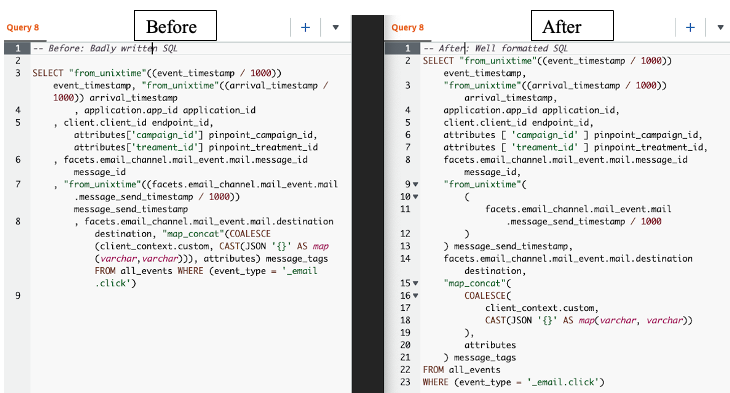
同样,你可以尝试使用 切换注释 命令(对于 Windows/ Linux 为 Ctrl-/ ,Mac 为 Cmd-/ ),在 Athena 查询编辑器中注释或取消注释 SQL 行。当你想快速注释掉查询中的特定行时,这非常方便,如以下屏幕截图所示。
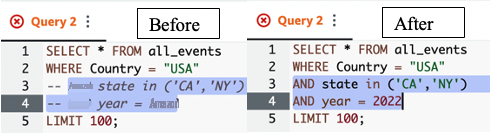
您可以执行线路操作,例如 删除 行 、 向下 复制行 、向 上 复制行等。 以下屏幕截图显示了 “ 删除行 ” 操作的示例( 适用于 Windows/ Linux 的 Ctrl-D , Mac 的 Cmd-D)。
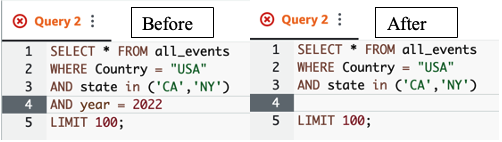
您可以进行行选择,例如 全 选 、 向左 选择 、 选择行起点 等。 以下屏幕截图显示了 “全选” 操作示例( 适用于 Windows/ Linux 的 Ctrl-A, 适用于 Mac 的 Cmd-A)。
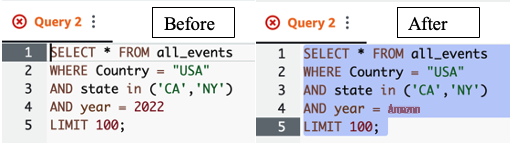
您可以执行多光标操作,例如 在上方 添加多光标 、在 下方 添加多光标 、 向多选区 添加下一个匹配项 、 将上一个出现项添加到多选区 、 将多光标从当前行移至上行 等。 以下示例是 上方的 “ 添加多光标 ” 操作( 适用于 Windows/Linux 的 Ctrl-Alt-Up,Mac 的 Ctrl-Opt-Up )。
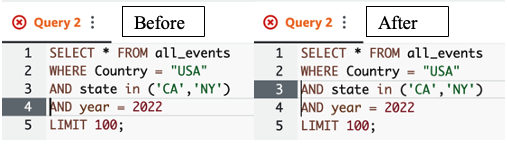
你可以执行诸如 “向 左” 、 “向 右 转” 、 “向左 转单词” 等 操作。以下是 “ 向左 走 ” 操作 ( Ctrl-B ) 的示例。
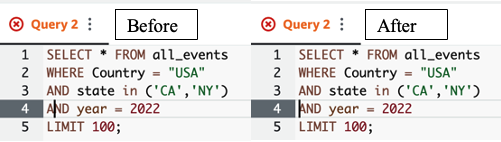
您可以执行查找和替换操作,例如 “ 查找 ” 、“ 替换 ” 、“ 查找下一个 内容” 等。 以下是 “ 替换 ” 操作的示例(Windows/Linux 为 Ctrl-H,Mac 为 Cmd-Opt-F)。
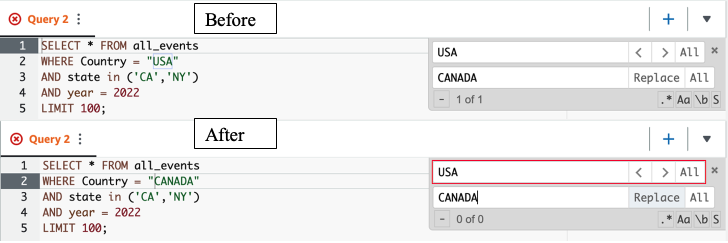
您还可以执行折叠操作,例如 折叠选择 、 展开和全部展 开 。 以下示例是 “ 展开 ” 操作(适用于 Windows/Linux 的 Alt-Shift-L 或 Ctrl-Shift-F1,Mac 的 Cmd-Opt-Shif t-L 或 Cmd-Shift-F1 )。
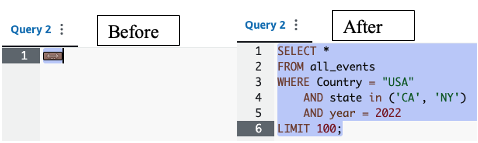
结论
在这篇文章中,我们了解了 Athena 如何提供一系列原生选项来帮助您在分析数据时提高工作效率。你可以前往 Athena 控制台,开始运行 SQL 语句或使用内置的查询编辑器查询数据。查询编辑器提供快捷键来使用组合键来编辑 SQL 语句,而不是使用鼠标,从而提高工作效率。
如果您有任何问题或建议,请发表评论。
作者简介
 Naresh Gautam 是 亚马逊云科技 的数据分析和 AI/ML 负责人,拥有 20 年的经验,他喜欢帮助客户架构高度可用、高性能和具有成本效益的数据分析和 AI/ML 解决方案,为客户提供数据驱动的决策。在空闲时间,他喜欢冥想和烹饪。
Naresh Gautam 是 亚马逊云科技 的数据分析和 AI/ML 负责人,拥有 20 年的经验,他喜欢帮助客户架构高度可用、高性能和具有成本效益的数据分析和 AI/ML 解决方案,为客户提供数据驱动的决策。在空闲时间,他喜欢冥想和烹饪。
 Srikanth Sopirala 是 AW S 首席分析专家解决方案架构师。他是一位经验丰富的领导者,拥有20多年的经验,他热衷于帮助客户构建可扩展的数据和分析解决方案,以获得及时的见解并做出关键的业务决策。在业余时间,他喜欢读书、与家人共度时光和骑公路自行车。
Srikanth Sopirala 是 AW S 首席分析专家解决方案架构师。他是一位经验丰富的领导者,拥有20多年的经验,他热衷于帮助客户构建可扩展的数据和分析解决方案,以获得及时的见解并做出关键的业务决策。在业余时间,他喜欢读书、与家人共度时光和骑公路自行车。
 Harsh Vardhan 是一名 亚马逊云科技 解决方案架构师,专门从事分析工作。他在大数据和数据科学领域拥有超过5年的工作经验。他热衷于帮助客户采用最佳实践并从他们的数据中发现见解。
Harsh Vardhan 是一名 亚马逊云科技 解决方案架构师,专门从事分析工作。他在大数据和数据科学领域拥有超过5年的工作经验。他热衷于帮助客户采用最佳实践并从他们的数据中发现见解。
*前述特定亚马逊云科技生成式人工智能相关的服务仅在亚马逊云科技海外区域可用,亚马逊云科技中国仅为帮助您发展海外业务和/或了解行业前沿技术选择推荐该服务。
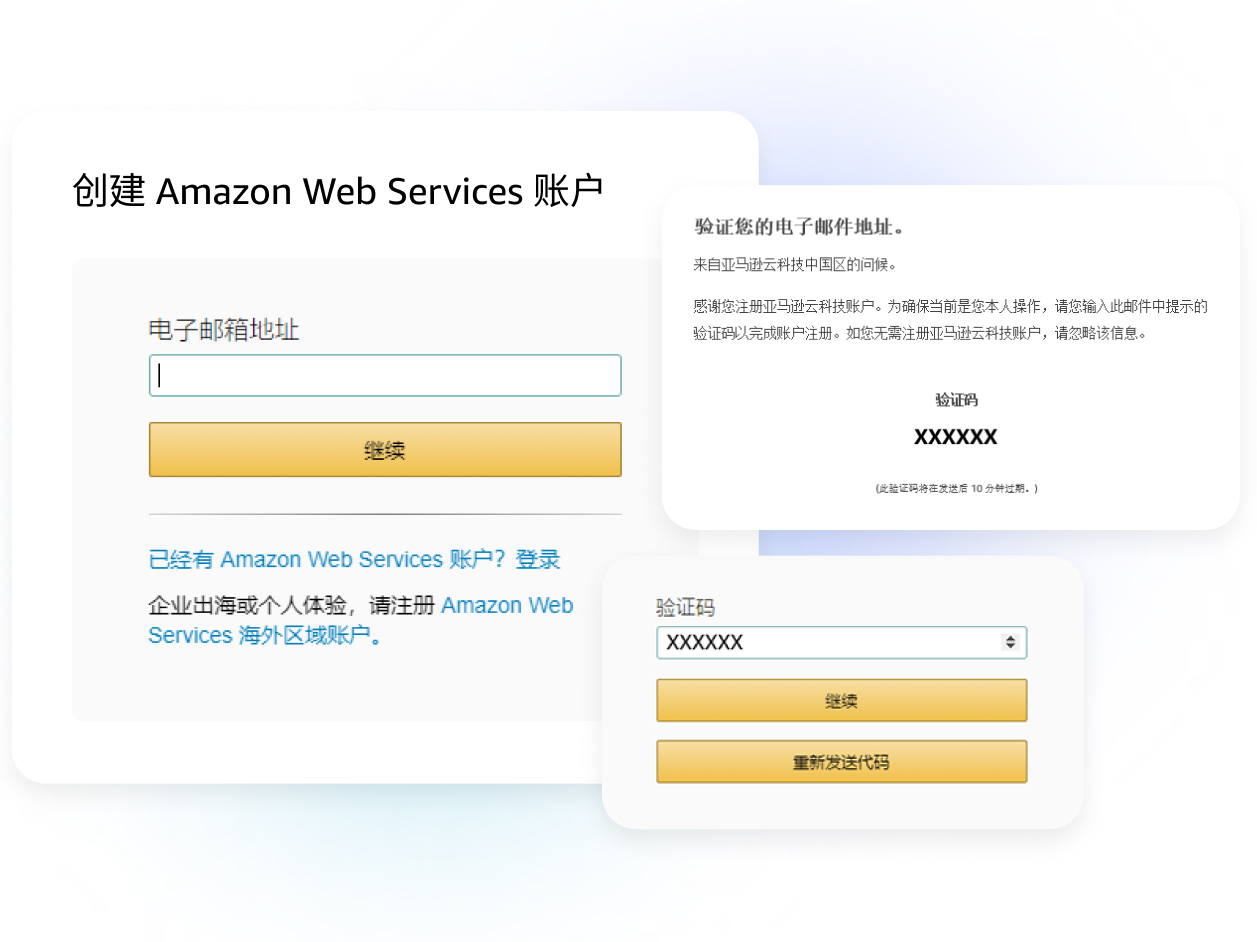
.04e59cc081d6b1b4de2e80dca972273ad0cd7ace.jpg)
.dcb511571e7913a6581f0ae803797a01c918ac61.jpg)
.8252245bf937985f0b90aaa376899e8932e71a49.jpg)
.7122fd576282aebfbd9ed8927a918a378c59550d.jpg)

